筆記本專用win7系統(tǒng)恢復(fù)已經(jīng)刪除便箋提示的方法
更新日期:2024-03-22 17:11:14
來源:轉(zhuǎn)載
筆記本專用win7系統(tǒng)里面有一個(gè)便箋小工具的軟件程序,給用戶帶來了很大的方便。比如當(dāng)用戶需要在特定的時(shí)間里面做一些特定事情的話,就可以直接設(shè)置一個(gè)便箋工具,便箋小工具可以起到一個(gè)很好的提示作用。可是win7系統(tǒng)用戶在設(shè)置的時(shí)候,如果勾選不顯示此消息的選項(xiàng)話,就可能會(huì)導(dǎo)致便箋被關(guān)閉了。那么我們應(yīng)該如何才能恢復(fù)被刪除了的便箋提示呢?下面小編就帶大家一起去了解下恢復(fù)的方法!

方法如下:
1、按“WIN+R”組合鍵,進(jìn)入“運(yùn)行”窗口,輸入“regedit”命令后按回車鍵;
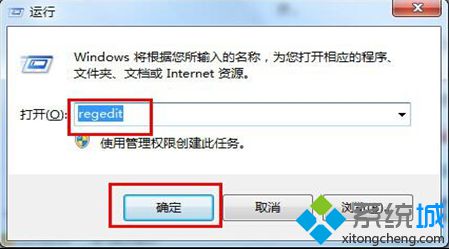
2、在打開的注冊(cè)表編輯器里面,依次展開
HKEY_CURRENT_USER\Software\Microsoft\Windows\CurrentVersion\Applets\StickyNotes選項(xiàng);
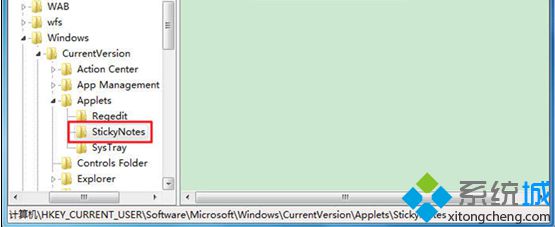
3、在右側(cè)找到并雙擊PROMPT_ON_DELETE選項(xiàng);
4、在打開的編輯窗口,把數(shù)值數(shù)據(jù)更改為“00000001”,點(diǎn)擊“確定”鍵。
通過以上幾個(gè)步驟的設(shè)置,筆記本專用win7系統(tǒng)就能恢復(fù)已經(jīng)刪除的便箋提示了。更多精彩的內(nèi)容請(qǐng)繼續(xù)關(guān)注系統(tǒng)官網(wǎng)。
- monterey12.1正式版無法檢測(cè)更新詳情0次
- zui13更新計(jì)劃詳細(xì)介紹0次
- 優(yōu)麒麟u盤安裝詳細(xì)教程0次
- 優(yōu)麒麟和銀河麒麟?yún)^(qū)別詳細(xì)介紹0次
- monterey屏幕鏡像使用教程0次
- monterey關(guān)閉sip教程0次
- 優(yōu)麒麟操作系統(tǒng)詳細(xì)評(píng)測(cè)0次
- monterey支持多設(shè)備互動(dòng)嗎詳情0次
- 優(yōu)麒麟中文設(shè)置教程0次
- monterey和bigsur區(qū)別詳細(xì)介紹0次
周
月










